Fungerer Smart TV uden internetforbindelse: 5 måder
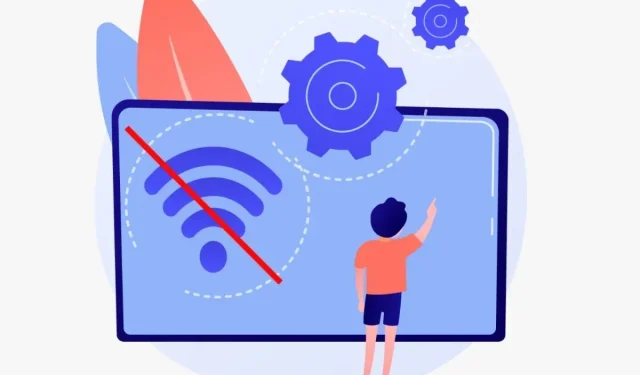
Hvad sker der, hvis dit internet går ned? Hvilke funktioner fungerer ikke på dit Smart TV uden internet? Find ud af, hvordan Smart TV fungerer uden internetforbindelse.
Det anslås, at smart-tv er i hvert tredje hjem. Hvad angår Wi-Fi, er det ikke tilgængeligt for alle, hvilket kan skabe problemer for nogle mennesker.
Fungerer Smart TV uden internet? Smart-tv’er uden internetadgang kan generelt være mindre effektive. Men i nogle scenarier har de stadig fordele i forhold til konventionelle tv’er.
Denne artikel viser, hvad der ikke virker på dit Smart TV, hvis du ikke har internet. Derudover vil du lære, hvordan du overvinder dem.
Kan Smart TV fungere uden Wi-Fi eller internet?
Smart TV kan fungere normalt uden internetforbindelse. Du kan se tv-kanaler, tilslutte Blu-ray/DVD-afspillere og tilslutte højttalere ligesom et almindeligt tv. Du vil dog ikke være i stand til at bruge videostreamingtjenester eller opdatere operativsystemet.
Hvad er meningen med at købe et smart-tv, hvis du ikke bruger dets smarte funktioner? For at besvare dette spørgsmål skal vi tage højde for mange faktorer. Så lad os ikke spilde noget tid og dykke ned lige nu!
Hvilke Smart TV-funktioner kræver internetadgang?
Uden en internetforbindelse vil du ikke kunne få adgang til følgende Smart TV-funktioner:
- Streaming-apps: Du kan ikke streame Netflix-indhold uden en internetforbindelse på dit smart-tv.
- Software opdatering. De fleste smart-tv’er kræver softwareopdateringer og sikkerhedsrettelser. Smart TV’er kan ikke modtage opdateringer uden en internetforbindelse.
- App butik. Det næste punkt på vores liste er app store. Smart TV uden internetforbindelse kan ikke downloade applikationer.
- Smarte assistenter: Alexa og Google Assistant kræver en internetforbindelse for at fungere.
- Google Cast: Du kan caste indhold fra din telefon til dit tv ved hjælp af Google Cast. Du skal bruge internetadgang for at fuldføre denne opgave.
Har smart-tv’er offlinefunktioner?
Selvom det meste underholdning kræver en internetforbindelse, er der flere måder, hvorpå du kan nyde indhold på dit Smart TV.
Uden internetforbindelse tilbyder smart-tv’er følgende funktioner:
- Medieafspillere. De fleste smart-tv kommer med indbyggede medieafspillere. Ved at bruge det kan du afspille lokale filer og mere fra eksterne enheder såsom USB-sticks.
- Spiller computerspil. Du kan spille Xbox One Series X- og PlayStation 5-spil uden internetforbindelse.
- Tredjepartsenheder: Du kan se indhold ved hjælp af en dvd-afspiller, Blu-ray-afspiller eller satellit-tv. Du kan normalt administrere indhold uden at kræve internetadgang.
- Ser kabel-tv. Du kan se kabel-tv, hvis du har et kabel-tv-abonnement. Stream dine yndlingsprogrammer uden afbrydelser eller buffering.
- Tilslutning af HDMI-enheder: HDMI giver dig mulighed for at afspille alt fra din bærbare computer på dit TV. Du kan få adgang til enhver mediefil, hvad enten det er dit Steam-videospilbibliotek, Netflix eller billeddiasshow.
- Plea Media: Stream film og serier til dit smart-tv fra din computer. Intet behov for internet. Plex Smart TV kræver en Ethernet-forbindelse mellem din computer og TV.
Selvom du måske ikke har adgang til internettet, indeholder dit smart-tv stadig en enorm mængde indhold, som ikke kræver en internetforbindelse.
Her er en tabel, der viser de Smart TV-funktioner, der kræver en internetforbindelse versus dem, der ikke gør det:
| Funktioner | Smart TV med internetforbindelse | Smart TV uden internetforbindelse |
| Kontoopsætning | Let | Svært |
| Kabel TV | Tilgængelig | Tilgængelig |
| medie afspiller | Tilgængelig | Tilgængelig |
| Firmware-opdateringer | Tilgængelig | Mangler |
| App butik | Tilgængelig | Mangler |
| Online shopping | Tilgængelig | Mangler |
| Kompatibel med HDMI-enheder | Tilgængelig | Tilgængelig |
| Streaming platforme | Tilgængelig | Mangler |
| Adgang til spillekonsoller | Tilgængelig | Mangler |
Hvad skal man overveje, før man køber et Smart TV uden internetforbindelse?
Før du køber et smart-tv, der ikke er forbundet til internettet, er det vigtigt at overveje følgende:
Pris for Smart TV
Et smart-tv anslås at koste omkring 100 $ mere end et ikke-smart-tv. Omkostningsforskellene mellem de to muligheder er blevet mindre i de senere år.
Et smart-tv ligner et kup, fordi det normalt koster det samme som andre high-end-tv’er.
For at drage fuld fordel af smart teknologi skal forbrugerne købe yderligere enheder med internetforbindelse og mediestreaming-apps.
Prisen på et Smart TV vil i sidste ende afhænge af en række faktorer. Derfor er forskning nødvendig før køb.
Smart TV-firmwareopdateringer
Firmwareopdateringer sikrer, at dit TV kører problemfrit og uden afbrydelser. Ud over fejlrettelser, sikkerhedsopdateringer og nogle gange nye funktioner tilbyder disse opdateringer en række andre fordele.
Firmware er software, der er direkte indlejret i hardwareenheder. Smart TV er enheden i dette tilfælde.
Du vil ikke modtage en firmwareopdatering uden en internetforbindelse på dit Smart TV. Et smart-tv, der er forbundet til internettet, modtager normalt disse firmwareopdateringer automatisk. Du behøver muligvis ikke implementere de fleste af disse opdateringer, men du bør i det mindste være opmærksom på dem.
En firmwareopdatering udføres normalt, når en ny funktion føjes til tv’et, eller et problem (såsom en fejl) er rettet.
Smart TV-firmware skal opdateres af følgende årsager:
- Opdateringen forbedrer tv’ets ydeevne.
- Undgå, at tv’et automatisk genstarter, når du trykker på Hjem-tasten.
- Den nye opdatering forbedrer funktionaliteten og brugervenligheden af menuen på startskærmen.
Opret en konto under installationen
Det er svært at oprette en konto på Smart TV uden internetforbindelse. Efter oprettelse af en konto kræver nogle tv’er en internetforbindelse for at installere en softwareopdatering. Du kan stadig bruge nogle funktioner uden at oprette en konto, men ydeevnen kan blive påvirket.
Det er ikke nødvendigt at oprette en konto for alle smart-tv, men det bliver mere og mere almindeligt. Nogle trin i installationsprocessen kan være vanskelige uden en internetforbindelse.
Fungerer smart-tv uden internetforbindelse?
Du kan bruge Smart TV uden Wi-Fi ved at følge disse trin:
- Gør din smartphone til et hotspot
- Brug Google Chromecast
- Aktiver skærmspejling
- Viser spil med et HDMI-kabel
- Tilslut DVD-afspiller
Lad os nu se nærmere på at bruge en smartphone som hotspot:
1. Gør din smartphone til et hotspot
Hvis din trådløse router giver dig hovedpine lige nu, er det tid til at udskifte den.
Smartphones kan fungere som mini-routere, hvilket er en fordel. Den fungerer således som en Wi-Fi-kilde på bekostning af mobildata.
Du kan tilslutte dit Smart TV til mobilt hotspot ved at følge disse trin:
- Aktiver mobilt hotspot på din enhed.
- Vælg Menu ved hjælp af tv-fjernbetjeningen.
- Vælg Indstillinger i menuen.
- Vælg Generelt.
- Vælg derefter Netværk.
- Klik på “Åbn netværksindstillinger”. Der vil være to typer netværk – trådløse og kablede.
- Vælg trådløs.
- Forskellige netværksnavne vises.
- Vælg derefter navnet på din telefon.
- Indtast adgangskoden til adgangspunktet.
- Klik på Opret forbindelse.
Nu kan du få adgang til internettet fra dit smart-tv! Nu kan du få adgang til alle dine foretrukne streamingsider.
2. Brug Google Chromecast
Google Chromecast er en brugervenlig enhed. Dette gælder især, hvis dit smart-tv ikke har en internetforbindelse.
WiFi behøver ikke at bruge Google Chromecast; det er fantastisk!
Slut den til HDMI-porten på dit smart-tv. Så kan dit smart-tv afspille alt indhold på din telefon eller tablet.
Følgende trin hjælper dig med at forbinde Google Chromecast til dit Smart TV:
- Tilslut en strømkilde til din Chromecast.
- Du skal vente på, at Google Chromecast tænder.
- Hold tænd/sluk-knappen nede, indtil lyset holder op med at blinke.
- Slut den anden ende af Google Chromecast til dit tv. Brug af HDMI-porten er den bedste måde at gøre dette på.
- Det næste trin er at forbinde din Chromecast til et hotspot. Download Google Home-appen til din telefon eller tablet.
- Du skal indtaste din e-mailadresse. Klik på Tilføj et andet hjem. Indtast derefter dit navn.
- Google Home søger efter enheder.
- Du bliver bedt om at tilslutte din Chromecast. Vælg Ja.
- Dit smart-tv og din telefon viser koden. Følg instruktionerne for at kontrollere.
- Chromecast viser skærmen til valg af netværk.
- Vælg et mobilt hotspot.
Nu kan du sende!
3. Slå skærmspejling til
Kender du til det? Spejlingsfunktionen er tilgængelig på de fleste Android- og iOS-enheder.
Dette kan gøres uden en ekstern enhed såsom Google Chromecast.
Screencasting er et udtryk, der bruges til at beskrive processen med at spejle din skærm på bestemte enheder. Denne funktion kan vise videoer, billeder og sociale mediekanaler på dit Smart TV.
På din Android-enhed skal du aktivere skærmspejling ved at gøre følgende:
- Sørg for, at dit tv og din enhed er forbundet til et adgangspunkt.
- Start med at starte indstillinger. Du kan også bruge kontrolcenteret. På startskærmen skal du stryge op eller ned for at få adgang til kontrolcenteret.
- Find skærmspejling eller skærmcasting.
- En liste over enheder vises.
- Træf dit valg til fordel for et smart-tv.
- Tilslutningsinstruktioner vil blive leveret. Følg det på din telefon, TV, tablet eller TV og bekræft det.
- Android-skærme vil blive vist på smart-tv’er.
Følg disse trin for at aktivere skærmspejling på din iOS-enhed:
- Hotspottet skal være forbundet til din iOS-enhed og Smart TV.
- Klik på Kontrolcenter for at starte det. Du kan se dette ved at stryge op eller ned.
- Vælg “Mirror”.
- Vælg dit Smart TV fra listen.
- Klik på Start udsendelse.
- Vent på, at iOS-skærmen vises på smart-tv’et.
4. Vis spil med HDMI-kabel
Hvis du foretrækker spil frem for binge-watching, har vi dig dækket.
Det er muligt at udlæse spil fra en spillekonsol til et smart-tv .
Alt du behøver for at komme i gang er en spillekonsol og et HDMI-kabel! Du får mulighed for at se din karakter komme til live på det store lærred.
Nedenfor er en liste over spilkonsoller, som du kan tilslutte til dit Smart TV:
- Nintendo Switch.
- Microsoft C-serien.
- Sony playstation 5.
- Microsoft Xbox Series X.
5. Tilslut din DVD-afspiller.
Hvis du stadig har en BluRay-samling, hvorfor så ikke nyde den igen?
Den nye generation af DVD-afspillere er udstyret med HDMI-udgange. Dette giver dig mulighed for at tilslutte den direkte til dit TV. HDMI-kabler er alt hvad du behøver.
Tilslut din DVD-afspiller til dit Smart TV ved at følge disse trin:
- Tilslut videokablet til DVD-afspilleren. Gul ledning til komposit. Hvad angår komponentvideoindgangen, bruges grønne, blå og røde ledninger.
- Tilslut de hvide og røde lydkabler til DVD-afspilleren.
- Den anden ende af video- og lydkablerne går til smart-tv’et.
- Start DVD-afspilleren.
- Vent, indtil DVD-afspillerens logo vises på smart-tv’et.
- Indsæt en vilkårlig disk i diskafspilleren og lad den afspille.
I en nøddeskal
Med hensyn til teknologi er smart-tv’er ret nye, og mange mennesker tænker stadig på dem.
En persons interesser og behov afgør i sidste ende, om der skal købes et smart-tv eller ej. At have en af disse i dit hjem kan have sine fordele, men det kræver nogle seriøse overvejelser, før du beslutter dig på den ene eller den anden måde.
FAQ
Hvordan forbinder du dit Smart TV til internettet?
Du kan forbinde dit smart-tv til internettet på følgende måder: Ved at forbinde dit smart-tv til et Wi-Fi-netværk. Ved at tilslutte Ethernet-kablet til smart-tv’et.
Hvorfor købe et Smart TV, hvis du ikke har en internetforbindelse?
Du bør købe et smart-tv, hvis du ikke har en internetforbindelse, fordi: Der er flere ekstra funktioner tilgængelige. Det er mere overkommeligt på markedet end et almindeligt tv.
Kan et Smart TV gå ned eller fryse som en pc?
Smart-tv’er er tilbøjelige til at gå ned og fryse, ligesom pc’er. Smart-tv’er med forældet software er mere tilbøjelige til at fejle. Som følge af hyppige opdateringer er disse forsinkelser faldet i de seneste år.
Kan jeg få et gratis tv med antenne?
Antenneudsendelse giver dig mulighed for at se tv gratis. Hvis du bor i et anstændigt område, kan du købe en indendørs antenne for mindre end $20.



Skriv et svar